Page Analytics Uzantısı Nedir?
Page Analytics uzantısı ile Google Analytics erişiminizin olduğu web sitelerinin analytics verilerini sayfaları gezerken anlık olarak görebileceğiniz bir google chrome eklentisidir.
Page Analytics (by Google) Nasıl Kurulur?
Page Analytics (by Google) adresinden uzantı kurulumunu gerçekleştirebilirsiniz.

Page Analytics (by Google) Nasıl Kullanılır?
Uzantıyı yükledikten sonra, tarayıcınızın adres çubuğunun sağ üst tarafındaki simgesine tıklayarak etkinleştirin(ON). Chrome tarayıcısına giriş yaptığınız google hesabınızın aktif ettiğiniz web sitesinin Google Analytics hesabına erişimi varsa sayfa yenilemeye gerek kalmadan bilgiler sayfanızın üst kısmına anında gelecektir.

Varsayılan olarak görebilecekleriniz;
- Metrikler: Sayfa Görüntüleme Sayısı, Benzersiz Sayfa Görüntüleme Sayısı, Sayfada Geçirilen Ortalama Süre, Hemen Çıkma Oranı, Çıkış Yüzdesi
- Etkin ziyaretçilerin sayısı (gerçek zaman)
- Sayfa içi tıklama analizi (kullanıcılar o sayfada tıklama yaptığında)
Page Analytics Nasıl Düzenleriz?
Varsayılanlar bizim işimizi görecek veya anlık olarak takip etmemiz gereken metrikler değilse tabi ki bu alanları istediğimiz gibi düzenleyebiliyoruz. Değiştirebileceğimiz bazı alanlar;
- Tarih Aralığı
- Baloncuklar
- Tıklama Eşiği
- Segmentler
- Yalnızca gerçek zamanlı veriler / Tüm veriler
- Hesap, Mülk, Görünüm
Bu alanlar üzerinden düzenlemelerimizi yapabiliriz.
Tarih Aralığı
Ekranda hangi tarihler arasındaki verileri görmek istiyorsak bu alan üzerinden seçebiliriz. Önceden tanımlanmış bir dizi tarih aralığını seçebileceğimiz gibi tarih aralıkları arasında karşılaştırmalarda yapabiliriz. Bu işlem için “Compare to:” kısmını aktif etmemiz yeterlidir.

Baloncuklar
Sayfadaki tıklanabilir tüm alanların (bağlantılar, düğmeler) tıklanma yüzdelerini baloncular içerisinde görebilirsiniz.
Baloncukların gösterilmesini etkinleştirmek veya devre dışı bırakmak için baloncuk simgesini tıklayın. Aşağıdaki ekran görüntüsünde sağ üsttedir.
Baloncukların rengini etkinleştirmek veya devre dışı bırakmak için renk simgesini tıklayın. Aşağıdaki ekran görüntüsünde sağ üsttedir.
Renkler etkinken baloncuklar, tıklamaların göreceli yüzdesine göre mavi, yeşil, turuncu veya kırmızı olur.
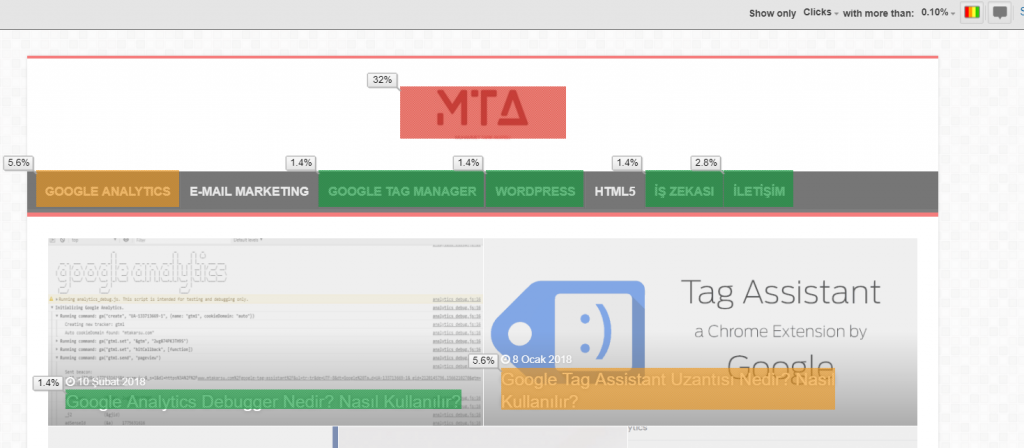
Tıklama Eşiği
Tıklama verisi içeren baloncukların gösterimi için bir eşik belirleyebilirsiniz. Eşiğin altında olan sayfa alanlarında baloncuk gösterilmez. Bu alanda %5 i seçtiğinizde en az %5 tıklama almış olan yerler renklenir ve yüzdeleri gelir. %5 altında kalan alanlarla ilgili bilgiler sayfaya yansımaz.

Segmentler
Segment listesi, erişim sahibi olduğunuz tüm segmentleri içerir. Uzantıdaki verileri uygulamak için en fazla dört segment seçebilirsin. Her segment için ayrı bir puan kartı kümesi görürsünüz. Listeden segmentleri ekleyip çıkarabilirsiniz.


Yalnızca gerçek zamanlı veriler / Tüm veriler
Tüm metrikleri ya da yalnızca gerçek zamanlı verileri görmek için, gerçek zamanlı kısmında bulunan daralt/genişlet simgesini kullanabilirsiniz.

Hesap, Mülk, Görünüm
Bu kısımdan görmek istediğiniz Hesap, Mülk ve Görünümü seçebiliyorsunuz.

 Tarık Akarsu Muhammet Tarık Akarsu
Tarık Akarsu Muhammet Tarık Akarsu